Repairit – 写真修復AIアプリ
3ステップで破損した思い出を修復
Repairit – 写真修復AIアプリ
3ステップで破損した思い出を修復
皆さんは隠しファイルのことを御存知ですか?隠しファイルとは非表示となっているファイルのことで、システムにかかわる重要なファイルであることが多いです。 ユーザーが誤って削除したりしないよう非表示になっていますが、普段見えないのでどうなっているかわからないことが多いですよね。本記事ではファイルの表示方法や復元方法について述べていきますので、興味のある方は是非ご覧になってください。
| 目次: |
隠しファイルは特別な操作をしなければ基本的にファイルは隠されたままです。ですが調べたらファイルが消失してしまった、なんてこともあるでしょう。ではどのようなときにファイルが失われてしまうのか。
SDカードやフラッシュドライブからデータが失われてしまう要因というのは様々なものがあります。それについて大まかに2つに分けて解説しましょう。
データが消えてしまう、破損するなど障害には2つのものがあります。そのうちの一つが機器類が物理的破損を起こしたことを原因とする物理障害です。
折れる、過電圧、汚れ、経年劣化で認識されないといったことがその物理障害であり、SDカードなどは耐久性が低くとても壊れやすいので手荒に扱うとこのような障害を起こしやすいです。強い衝撃を与えた、長い間高温多湿の環境に置いていたなどで起こることも多くあります。
このように記録媒体自体に物理的な問題が発生した場合は、下手にデータを取り出そうとすると逆に全て消えてしまうことがあります。残念なことに物理障害を起こしてしまったSDカードを個人で治すのはほぼ無理なことです。物理障害の可能性が高いSDカードはデータ復旧専門の業者に頼むことをお勧めします。
論理障害は機器自体には問題がないが内部の電磁的記録に問題が生じたものを指します。ファイルシステムの損傷やコンピュータウィルス感染、フォーマットしてしまったなどがこれに当たり、SDカードを誤ったタイミングで抜いてしまうことや動作条件を満たしていない環境で無理に使うといったことでこの障害は起こりやすくなります。データが消えてしまった理由として考えられるものは非常に多く、原因を特定することは難しいこともしばしばあります。ですが論理的な障害に関しては自力での修復の可能性がある程度見込めます。
それでは復元方法と、隠しファイルの表示の仕方について述べていきましょう。
まず一つ目は、エクスプローラーの「フォルダーオプション」から隠しファイルを表示する方法です。
これで隠しファイルが表示されるようになります。しかしあるはずのファイルがなかった場合、そのファイルは破損もしくは消失してしまった可能性があります。そのような場合は以下の復元方法をお試しください。
Windowsには標準付きのファイルシステムエラーチェック機能というものがあります。これを使用してSDカードをスキャンし、修復してくれます。
「Recoverit」は2003年に発売されたWondershare社のデータ復元ソフトのことです。今日に至るまでアップデートを繰り返しており、多くのユーザーに使われています。僅か3STEPで復元できる簡潔な操作と高い復元率が評価を受けており、全てのデバイスで利用可能ですのでご利用になられやすいです。もしデータが破損してしまった、消してしまったなんてことになったらぜひご利用ください。
SDカードをパソコンに差し込んで、「Recoverit」を立ち上げます
その後、削除したファイルの保存場所を選択して下さい。
そして、「外付けデバイス」のところにSDカードを選択します。

選択してクリックすると、SDカードから消えたデータがスキャンされます。
スキャンが終わった後、結果はファイル形式ごとに表示されます。
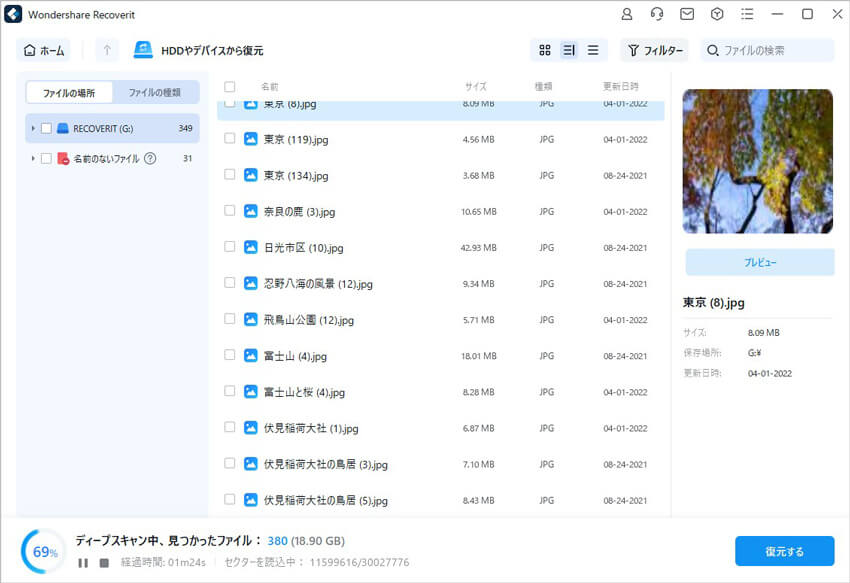
スキャンが完了でしたら、消えたファイルがあるかどうかを確認するためにプレビューを行います。
その後、復元したいSDカードのデータにチェックを入れて、「復元する」をクリックすると完了です!

以上のように、簡単な操作でSDカードから削除してしまったデータが復元・復旧できます。
また、「Recoverit」はSDカードの復元だけではなく、外付けHDDの復旧、USBデータ復元やフォーマット復元などにも幅広く対応しています。
SDカードからデータが消えたことに気づいたら、すぐにSDカードの使用を中止してください。
SDカードの削除されたデータが新しいデータに上書きされてしまうと、復元率が下がってしまいます。
SDカードから大切なデータが消えた場合、すぐに「Recoverit」で復元しましょう。

Androidスマホの動作が不安定だったり、売却または譲渡するときには、初期化する必要があります。しかし、何らかの原因でAndroidスマホが初期化出来ない経験ありませんか。本文できは初期化する方法と、初期化した後のデータ復元方法をご紹介します。 ...
TFカードはサンディスク社が開発したメモリーカードの一種です。マイクロSDカードと同様、本体がとても小さいため、携帯性に優れます。この記事では、TFカードとは何かをわかりやすく解説。。SDカードとの違いやTFカードの使い方もご紹介しているので、気になる方は参考にしてみてください。 ...
失われたデータを復元する必要がある場合、信頼できるデータ復元ソフトウェアが不可欠です。この記事では、サンディスクデータ復元ソフトのトップ9を紹介します。専門家によって厳選されたこのリストは、信頼性、使いやすさ、復元成功率に基づいてランク付けされています。 ...
内野 博
編集長